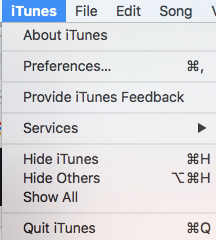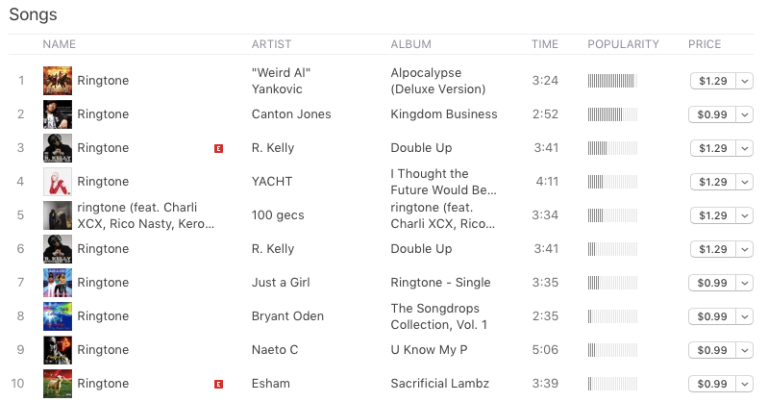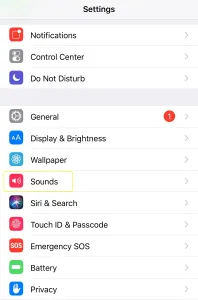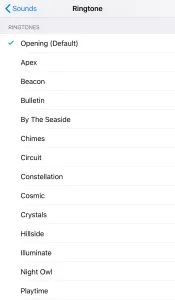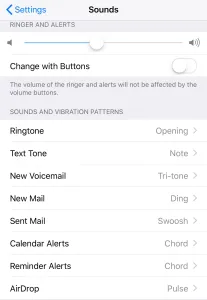走在繁忙的街道上,您會聽到與每個人的 iPhone 鈴聲相同的品牌就職鈴聲。

XNUMX 年代初期人們過去每週更換鈴聲的日子到哪裡去了? 甚至是 XNUMX 年代他們編寫自己的鈴聲時?
仍然有一種方法可以毫不猶豫地使用真正反映您個性的鈴聲從人群中脫穎而出。 在這裡,我們將介紹如何在 iPhone 上更改鈴聲、如何導入新鈴聲以及如何為聯繫人指定鈴聲。
如何在 iPhone 上更改鈴聲
- 轉到設置,然後聲音。

- 單擊鈴聲。

- 您可以點擊每個不同的鈴聲來聽聽每個鈴聲的聲音。
- 只需單擊您喜歡的一個,它就會被設置為您的新鈴聲。

如何在 iPhone 上為聯繫人設置鈴聲
如果您想為其中一個聯繫人設置特定的鈴聲怎麼辦? 這也比較容易。 以下是更改其中一個 iPhone 聯繫人的鈴聲的方法:
2. 點擊要為其設置自定義鈴聲的聯繫人
3. 點擊編輯
4. 在底部,選擇鈴聲,選擇您喜歡的或您自己創建的,然後點擊完成
如何更改 iPhone 上的文本提示音
無論您是想將文本鈴聲更改為 Kim Possible,還是只是煩人的東西,設置新的文本鈴聲就像在 iPhone 上設置自定義鈴聲一樣簡單。
1. 點擊“設置”,然後點擊“聲音”。
2. 點擊“短信鈴聲”,選擇您喜歡的短信鈴聲。
如果您想設置自定義鈴聲,只需按照下面相同的步驟下載自定義鈴聲即可。
如何免費將鈴聲導入 iPhone
但是,如果您不想為 30 秒長的鈴聲付費,您可以免費為您的 iPhone 添加鈴聲。 您必須在計算機上使用 iTunes 才能執行此操作。 通過這種方式,您可以添加 MP3 或 AAC 文件並將其製作為鈴聲,無論是歌曲還是某人的談話,這都是可能的,儘管這是一個有點乏味的過程。
1. 首先,確保您的 iTunes 資料庫中有 MP3 或 AAC 文件。
2. 在 iTunes 資料庫中,右鍵單擊歌曲或曲目並選擇獲取歌曲信息或信息。
3. 選擇“選項”選項卡並選中“啟動”和“停止”框。
4. 輸入歌曲或剪輯的開始和停止時間,確保不超過 30 秒,然後單擊確定。
5. 如果您使用的 iTunes 版本低於 12.5,請再次右鍵單擊該文件並選擇“創建 AAC 版本”。 然後它將在 iTunes 中轉換為重複曲目,持續 30 秒或更短時間。
6.如果您使用的是iTunes 12.5及以上版本,過程會稍微複雜一些。 選擇歌曲或文件一次,轉到“文件”菜單,單擊“轉換”,然後選擇“創建 AAC 版本”。
如果找不到 Create AAC,則可能是您的設置配置不正確。 要配置您的設置,請執行以下操作:
單擊左上角的 iTunes,然後單擊首選項。

單擊“導入設置”並選擇“使用 AAC 編碼導入”。
如果您使用的是 iTunes 12.4 以上版本,請在菜單欄中選擇編輯,單擊首選項並按照相同的步驟操作。
7. 右鍵單擊新創建的 AAC 曲目,然後在 Windows 上單擊“在 Windows 資源管理器中顯示”,在 Mac 上單擊“在 Finder 中顯示”。
8. 右鍵單擊新窗口中的文件並選擇重命名。
9. 將文件擴展名從 .m4a 更改為 .m4r。
10. 當提示更改擴展名時單擊是。
11. 通過單擊音樂按鈕並按編輯啟用音調部分,然後選中音調旁邊的框。 如果這不起作用,請點擊三個點並從列表中選擇音調。 在 iTunes 中打開“音調”部分,然後將文件從 Windows 資源管理器或 Finder 拖到“音調”中。 如果您有 iTunes 12.7,請跳過。
12. 使用 USB 數據線將 iPhone 連接到 PC 或 Mac。
13. 將鈴聲從鈴聲拖到您的手機圖標上,它應該同步。
如何在 iTunes 中添加鈴聲
1. 使用 USB 數據線將 iPhone 連接到 PC 或 Mac。
2. 在 iTunes 中單擊您的手機圖標,展開該部分,然後單擊鈴聲。
3. 從 Windows 資源管理器或 Finder 中復制 M4R 文件並複制路徑。
4. 將其粘貼到 iTunes 的鈴聲部分。
5. 現在它將與您的 iPhone 同步。
您的自定義鈴聲現在將出現在 iPhone 鈴聲設置的頂部。